使用增强的电子邮件体验发送电子邮件
利用 Customer Engagement 应用中的增强型电子邮件体验,用户可以撰写电子邮件而无需离开他们正在处理的记录。
许可证和角色要求
| 要求类型 | 您必须具有 |
|---|---|
| 许可证 | Dynamics 365 Sales Premium、Dynamics 365 Sales Enterprise 或 Dynamics 365 Sales Professional 详细信息:Dynamics 365 Sales 定价 |
| 安全角色 | 任何主要销售角色,例如销售员或销售经理 详细信息:主要销售角色 |
使用电子邮件体验可以做什么?
使用增强的电子邮件体验,您可以:
- 导航到其他页面,而不会丢失电子邮件内容。
- 最小化电子邮件窗口以返回到您正在处理的记录。
- 展开电子邮件编辑器弹出窗口以查看更多电子邮件选项。
- 同时打开三个电子邮件撰写弹出窗口。
- 搜索预定义的模板并将其应用于您撰写的电子邮件。
- 插入电子邮件附件。
备注
- 系统管理员必须启用增强型电子邮件体验,然后您才能使用它。
- 增强型电子邮件体验仅适用于从任何 Customer Engagement 应用的时间线部分中创建的电子邮件活动。
- 仅当屏幕尺寸的高度和宽度至少为 400 x 650 像素或更大时,才会打开增强的电子邮件弹出窗口。 如果更低,您将进入标准窗体,而不是增强的电子邮件体验。
- 如果您在使用“增强型电子邮件”窗体时尝试(通过在查找字段中选择记录)导航到某条记录,则会显示一条错误消息。 您不能从“增强型电子邮件”窗体中导航到其他记录。
使用增强的体验撰写电子邮件
在客户、联系人、潜在顾客或商机记录的时间线分区中,选择 +,然后在活动下选择电子邮件。
新的电子邮件弹出窗口将打开。
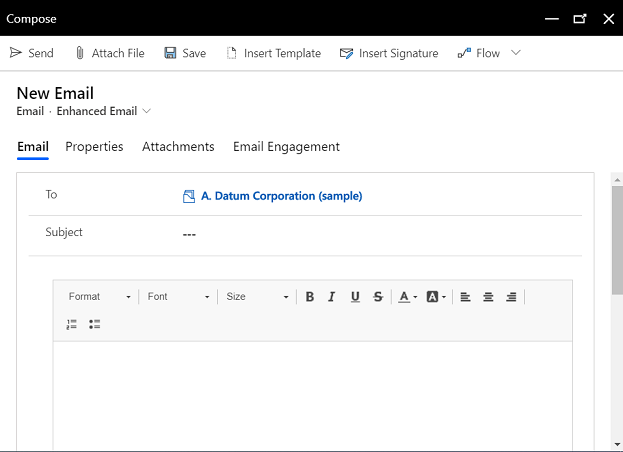
发件人和收件人字段将根据用户以及原始记录的客户和联系人自动填充。
从头编写电子邮件,或选择插入模板来搜索和应用模板。
如果要添加附件,请选择附加文件。
选择插入签名以搜索并添加您的签名。
完成后,选择发送。
有关电子邮件功能的详细信息,请参阅了解电子邮件体验。
设置默认字体和大小
设置默认字体和大小,让您创建的每封电子邮件都使用该字体设置。 有关设置默认字体和大小的详细信息,请参阅设置默认字体和字体大小。
在应用中找不到选项?
有三种可能的原因:
- 您没有必需的许可证或角色。
- 您的管理员未打开此功能。
- 您的组织正在使用自定义应用。 请联系管理员获取确切步骤。 本文章中说明的步骤仅针对现成可用的销售中心和 Sales Professional 应用。